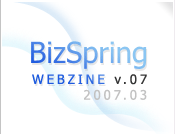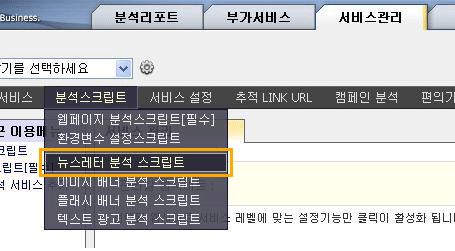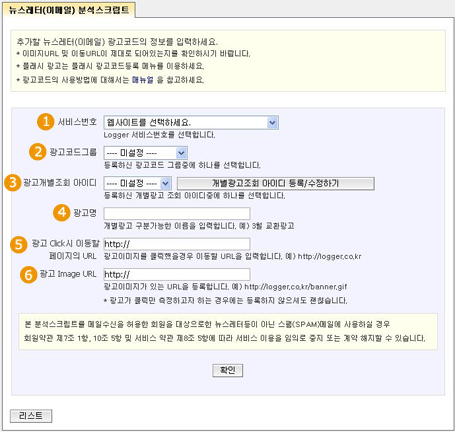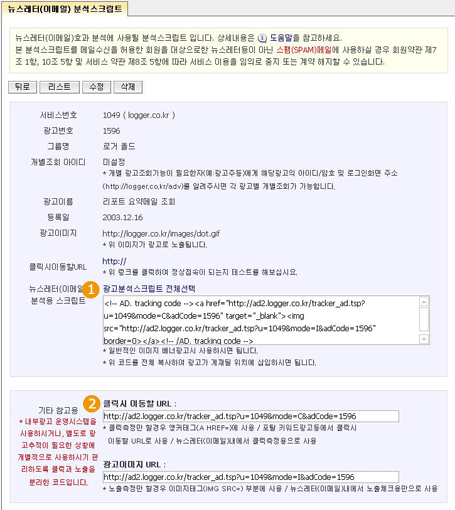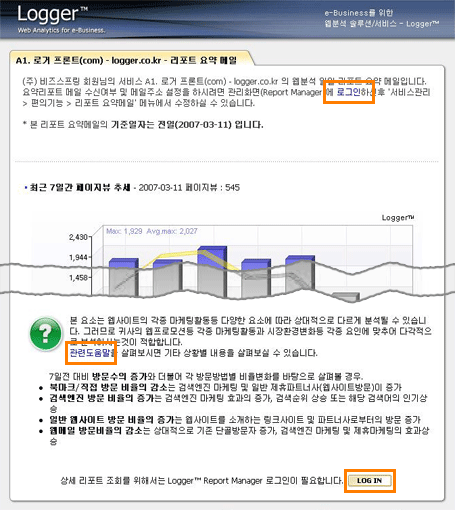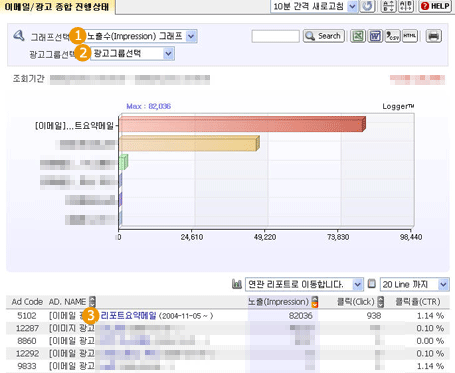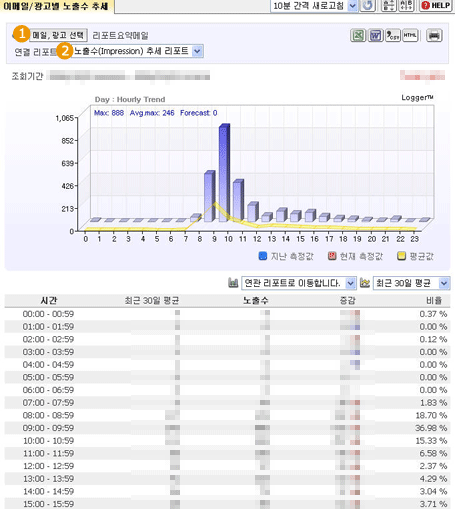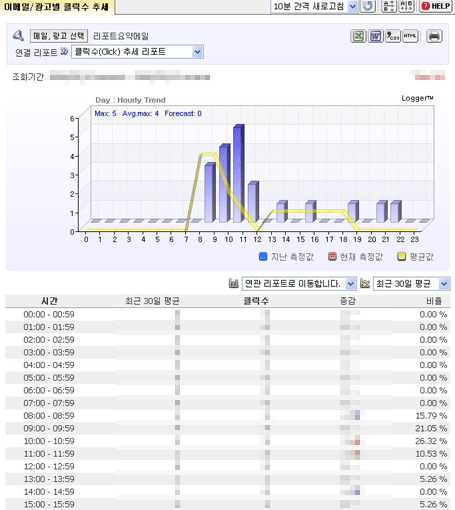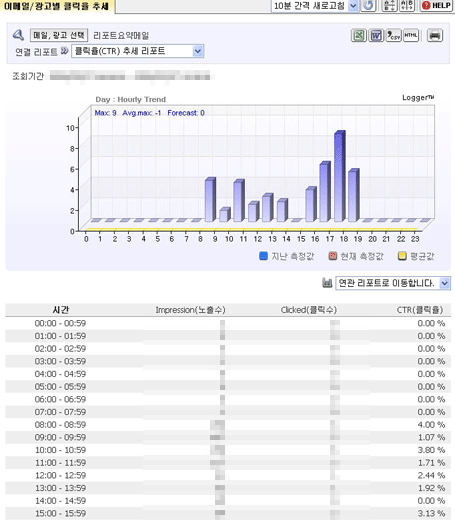|
|
뉴스레터/이메일 광고 분석하기 |
|
Logger™ 스탠다드 서비스에서 제공되는 뉴스레터 분석에 대해 알아보도록 하겠습니다. |
|
|
| 01. 분석효과 |
이메일 광고 분석기능은, 이메일 내용에 포함된 이미지배너 또는 이미지링크 등에 대하여 노출수 및 클릭수를 분석하는 것입니다. 뉴스레터, 홍보메일 등의 메일을 발송시 얼마나 읽혀지는지 와 메일내의 링크를 얼마나 클릭하는지 등을 분석할 수 있습니다.
이메일 노출수 분석으로 고객이 이메일 발송업체 혹은 이메일 제목만으로, 이메일에 관심을 보였는지 파악할 수 있습니다. 또한 이메일 클릭수 분석으로는 관심을 보인 고객이 이메일 내용을 확인하고 컨텐츠 내용을 자세히 알고자, 클릭하였는지 분석할 수 있습니다.
이를 위하여 Logger™ 에서는 간단한 광고코드 삽입으로 노출수와 클릭수 분석 데이터를 제공하고 있습니다.
이용방법을 참고로 고객님의 이메일에 적용을 한다면, 효과적인 이메일 마케팅 집행에 도움이 되거라 기대합니다.
|
| 02. 이용방법 |
| 기본조건 -우선 [리포트매니저->서비스관리->분석스크립트->웹페이지 분석스크립트[필수]]에서 분석스크립트를 받으신 후 귀사의 메인 페이지 및 광고 랜딩페이지에 삽입되어 있어야 합니다. |
| ① |
리포트 매니저에서 ‘서비스관리’ ‘분석스크립트’ ‘뉴스레터 분석 스크립트’로 방문합니다.
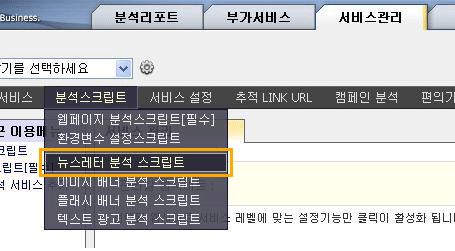 |
|
| ② |
추가할 뉴스레터(이메일) 정보를 입력합니다.
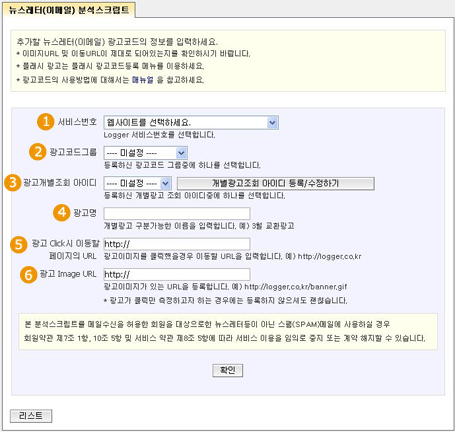
1. 뉴스레터 분석스크립트를 적용할 사이트를 선택해주시길 바랍니다.
(하나 이상의 사이트를 분석하고 있는 경우에 해당)
2. 해당 뉴스레터를 광고 그룹으로 설정할 경우 선택하시길 바랍니다. (선택사항)
3. 외부 담당자에게 해당하는 뉴스레터 효과 리포트를 제공할 때 이용할 수 있습니다.
4. 해당 뉴스레터의 이름을 입력합니다.
5. 뉴스레터 클릭시 이동할 URL을 입력하시기 바랍니다.
6. 뉴스레터 광고이미지 URL을 입력하시기 바랍니다.
입력을 완료하고 ‘확인’ 버튼을 클릭하시면, 뉴스레터 광고 스크립트를 받을 수 있습니다. |
|
| ③ |
기본적인 사용방법과 노출수와 클릭수를 분리하여 분석하실 수 있습니다.
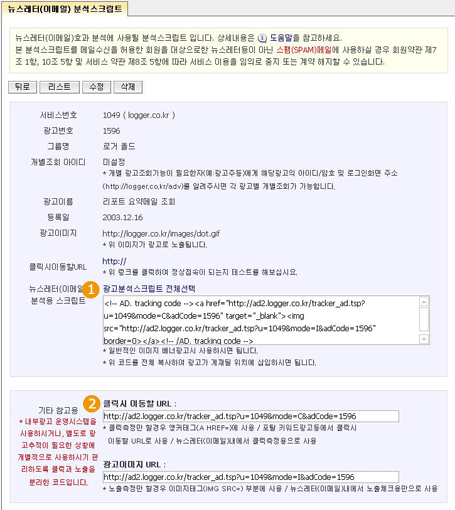
1. 기본적인 사용방법
광고이미지와 이동URL을 등록하여 생성된 ‘이메일분석용 스크립트’를 선택하여 해당 이메일 HTML코드의 해당 부분에 붙여 넣으면 됩니다.
2. 이메일의 노출수와 클릭수 측정을 분리하여 적용하는 경우
이메일내에 다수의 링크가 있는 경우, 각 링크의 통합된 클릭수를 측정하고자 할 경우에 이용할 수 있습니다.
위 이메일 분석스크립트에서 기타 참고용으로, ‘클릭시 이동할 URL’과 ‘광고이미지URL’이 분리되어 제공되는 분석스크립트를 이용하시면 됩니다.
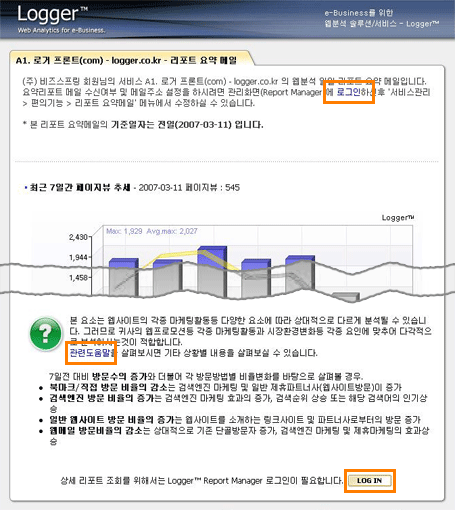
1) 노출수 체크 방법
노출체크를 위해 광고이미지 URL을 복사하여 IMG태그에 적용하여 하단 예시처럼 적용하시면 됩니다.
예) <img src=http://ad2.logger.co.kr/tracker_ad.tsp?u=6951&mode=I&adCode =5102 width=1 height=1>
<img ....> 태그를 이메일 H™L중 이메일 디자인에 큰 영향을 끼치지 않는 부분에 삽입합니다.
Width=1 height=1 은 이미지가 보여지지 않도록 합니다. 위 로거 요약메일처럼 내용은 그대로 보이면서 눈에 보이지 않는 작은 점이 노출되면서 노출수를 체크하게 됩니다. |
2) 클릭수 체크 방법
클릭체크를 위해 클릭시 이동할 URL을 복사하여 링크의 <a href= ....> 에 적용합니다. 만약 로거 요약메일 주황 박스안의 로그인/도움말 버튼에 적용을 한다면,
예)
1. 로그인
<a href="http://ad2.logger.co.kr/tracker_ad.tsp?u=6951&mode=C&adCode= 5102&URL=http://logger.co.kr/report/" >
2. 도움말
<a href="http://ad2.logger.co.kr/tracker_ad.tsp?u=6951&mode=C&adCode= 5102&URL=http://logger.co.kr/manual/help.tsp">
3. LOG IN
<a href="http://ad2.logger.co.kr/tracker_ad.tsp?u=6951&mode=C&adCode= 5102&UR =http://logger.co.kr/report/" >
예시처럼 적용하면, 링크 클릭시 해당 주소로 이동을 하며 클릭수 체크도 가능합니다. |
<주의>이동할 주소에 ‘?’ 또는 ‘&’ 등의 파라미터 구분자가 포함되어 있다면 urlencode 하여 변경한 값을 지정하셔야 합니다.(?-> %3F, &->%26)
예)....&URL=http://logger.co.kr/paper/paperList.tsp?cid=4&id=01
▶ ....&URL= http://logger.co.kr/paper/paperList.tsp%3Fcid=4%26id=01 |
다음과 같은 방법으로 적용하여 이메일을 발송하시면 노출수와 클릭수 분석이 가능합니다. |
|
|
| 03. 리포트 활용 |
| ① |
리포트매니저 > 분석리포트 > 광고효과 > 이메일/광고 종합 진행상태’을 선택하여 분석리포트를 확인 하실 수 있습니다.
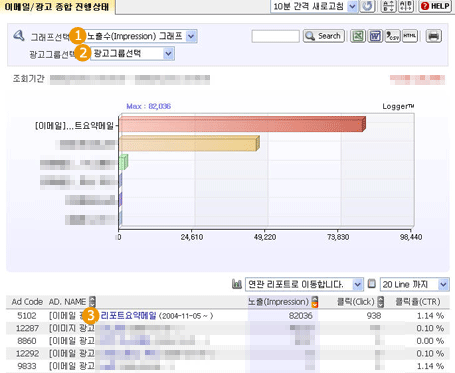
진행하고 있는 이메일, 이미지, 플래시 광고등의 전체 리스트를 확인할 수 있습니다.
1. 노출수, 클릭수, 클릭율 그래프를 선택할 수 있습니다.
2. 특정 광고그룹으로 묶은 경우 해당 그룹만 리스팅할 수 있습니다.
3. 광고 명을 클릭하면 추세 리포트로 이동합니다. |
|
| ② |
이메일의 노출수 추세를 확인이 가능합니다. 위 리포트는 실시간 조회가 가능하여 광고코드 적용 후 정상적으로 작동되는지 체크하는 것이 편리합니다.
1) 메일 발송후 얼마나 읽혔는지 분석하여, 제목 혹은 업체명 만으로 이메일에 대한 관심을 일으켰는지 알 수 있습니다.
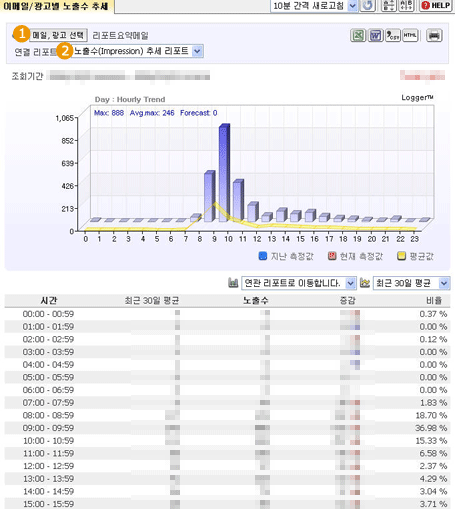
1. 해당 광고외에 다른 광고 리포트로 변경할 수 있습니다.
2. 클릭수 추세 리포트나 클릭율 추세 리포트로 이동할 수 있습니다.
2) 메일 확인 후 얼마나 메일 컨텐츠에 관심을 가지고 클릭을 하였는지 알 수 있습니다.
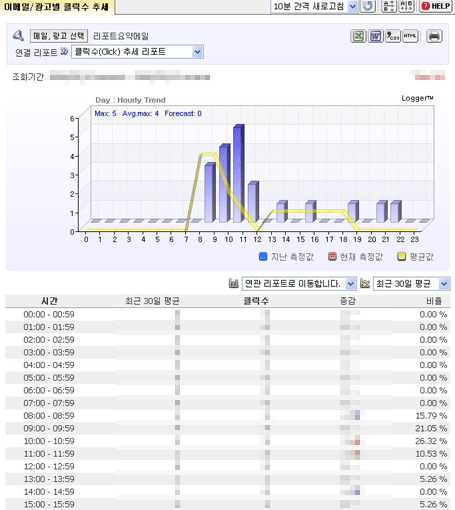
3) 노출수 대비 클릭수를 분석하여 클릭율을 통하여 광고효과를 분석할 수 있습니다.
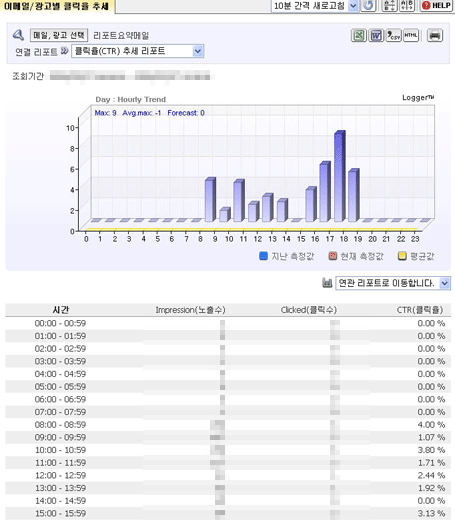 |
|
분석데이터를 확인하기 위해서는 귀찮을수도 있는 작업이 선행되어야지만 가능합니다. 이용방법을 참고로하여 고객님의 효율적인 이메일 마케팅이 이뤄지길 바랍니다.
※ 베이직 서비스를 받고 계신 고객님께서는 웹진 v.01 에서 소개된 간편광고분석방법을 활용하시여 클릭수를 분석하시기 바랍니다. 노출수 분석은 스탠다드 서비스 이상에서만 제공이되고 있습니다.
다음시간에는 텍스트/이미지/플래시 배너 분석방법에 대해 진행될 예정입니다.
김은진 | Assistant Manager, Web Analytics Business Team |
|
 |